Opmerking: De taak van dit artikel is volbracht, het wordt binnenkort teruggetrokken. We verwijderen bij ons bekende koppelingen om te voorkomen dat er problemen ontstaan in de trant van 'Pagina niet gevonden'. Als u koppelingen naar deze links hebt gemaakt, kunt u deze verwijderen. Zo zorgen we samen voor een verbonden internet.
Als u voor andere gebruikerssjablonen maakt, kunt u de tekst in de standaard tijdelijke aanduidingen overschrijven door aangepaste tekst van een tijdelijke aanduidingtoe te voegen, die de typen informatie bevat die u wilt gebruiken voor de gebruikers van uw sjabloon.
De onderstaande voorbeeld sjabloon bevat instructietekst die de gebruiker van de sjabloon vraagt om specifieke soorten gegevens in te voeren, zoals de datum, de visies, doelstellingen, enzovoort.
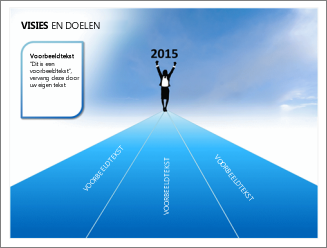
Notities:
-
Houd er rekening mee dat u een tijdelijke aanduiding voor tekst of een tekstvak in de weergave diamodel gebruikt. Dit is het verschil:
-
Als u een tekstvak toevoegt in de normale weergave, kan de tekst door iedereen worden bewerkt.
-
U kunt een tijdelijke aanduiding voor tekst toevoegen vanuit de diamodelweergave wanneer u gebruikers van uw sjabloon wilt vragen om de tekst van de prompt te vervangen door tekst die relevant is voor het eigen project. De standaardinstelling is dat de tijdelijke aanduiding verdwijnt zodra de gebruiker begint te typen.
-
U kunt een tekstvak toevoegen in de weergave Diamodel wanneer u permanente, niet-bewerkbare tekst wilt opnemen.
Tekst toevoegen met instructies voor het gebruik van de sjabloon
-
Klik op Weergave > Diamodel.
-
Klik in het deelvenster met de diamodellen en-indelingen op de indeling waaraan u een tijdelijke aanduiding voor tekst wilt toevoegen.
-
Klik op diamodel > tijdelijke aanduiding >tekstinvoegen.
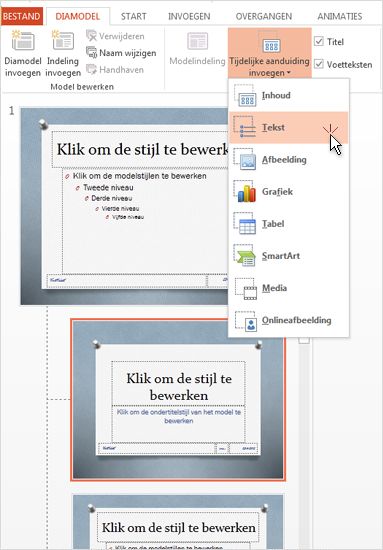
-
Sleep de muisaanwijzer om de tijdelijke aanduiding voor tekst op de dia-indeling te tekenen.
-
Selecteer de standaardtekst in de tijdelijke aanduiding en vervang deze door uw eigen instructietekst.
Opmerking: Als een ongewenst opsommingsteken voor de instructietekst wordt weergegeven, klikt u op het tabblad Start en klikt u in de groep alinea op de pijl-omlaag naast opsommingstekensen klikt u vervolgens op geen.
-
Klik op diamodel > Modelweergave sluiten.
Wijzigingen toepassen op bestaande dia's
Als u de bovenstaande stappen uitvoert in een presentatie die al wordt uitgevoerd, moet u de indeling opnieuw toepassen op de dia's in uw presentatie wanneer u terugkeert naar de normale weergave. Dit zorgt ervoor dat de dia's in uw presentatie de meest recente updates voor de indeling bevatten. Zie voor instructies de optie updates toepassen zodat ze op uw dia's worden weergegeven in bewerken en opnieuw toepassen op een dia-indeling.










